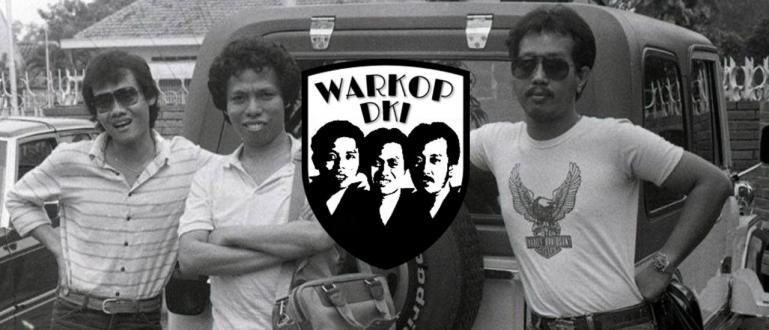Nesupratote, koks yra paprasčiausias ir nemokamas būdas konvertuoti PDF į „Excel“? „ApkVenue“ turi šią paprasčiausių ir nemokamų būdų konvertuoti PDF į „Excel“ rinkinį.
Jūs turite turėti daug kontaktų su PDF failais, nesvarbu, ar tai būtų mokyklos, koledžo ar net darbo tikslai.
PDF iš tiesų tapo vienu iš standartinių failų formatų, kurie dažnai naudojami dėl lengvos prieigos ir tuo pačiu gali geriau apsaugoti dokumentų turinį nei Dok.
Tiems iš jūsų, kurie nori redaguoti PDF dokumentų turinį ir naudoti juos programinėje įrangoje naudingumas kiti, pvz., Microsoft Excel, tai padaryti reikia specialiu būdu.
3 paprasti būdai konvertuoti PDF į Excel
Bendras PDF kaip failo pobūdis tik skaitymo plėtinys pasirodo, galima ir apgauti, kad jame esantys duomenys būtų perkelti į kitą programinę įrangą, kad vėliau būtų galima redaguoti.
Duomenis lentelių pavidalu, kurie dažnai pridedami prie PDF failų, taip pat galima redaguoti „Microsoft Excel“.
Ar jums įdomu, kuris yra lengviausias ir greičiausias būdas konvertuoti PDF į Microsoft Excel? Peržiūrėkite daugiau informacijos žemiau.
1. Kaip konvertuoti PDF failus į Excel be programinės įrangos
Kaip konvertuoti PDF į Ms. Tai pirmoji „Excel“. nereikia programinė įranga specialus arba taip pat interneto ryšys čia, gauja.
Tu gali naudoti Microsoft Word dirbti darbus reformuojantis PDF faile esančius duomenis, kad juos būtų galima perkelti į „Excel“.
Žingsniai taip pat labai lengvi. Sekite vieną ir vienintelį būdą, gauja taip, kad procesas Paversti Jūsų PDF į Microsoft Excel veikia sklandžiai.
1 veiksmas – dešiniuoju pelės mygtuku spustelėkite PDF, kurį norite konvertuoti, ir pasirinkite Atidaryti naudojant „Microsoft Word“.
Kai dešiniuoju pelės mygtuku spustelite PDF failą, kurio duomenis norite perkelti, kartais Microsoft Word nerodomas kaip numatytosios parinktys.
Turite pasirinkti parinktį atidaryti naudojant tada pasirinkite daugiau programėlių. Šiame pasirinkimo lange jums tereikia Ieškau Microsoft Word programos.

Jei pasirodo kitas parinkčių langas, tiesiog pasirinkite Gerai ir palaukite, kol programa „Microsoft Word“ atidarys PDF dokumentą, kurį norite konvertuoti.

2 veiksmas – nukopijuokite Įklijuokite duomenis, kuriuos norite konvertuoti iš PDF į Microsoft Excel
Kaip konvertuoti PDF failus į Ms. „Excel“ be programinės įrangos ir interneto, tai iš jūsų reikalauja papildomų pastangų.

Turite rankiniu būdu perkelti šio dokumento duomenis į Microsoft Excel.
Nors šis metodas klasifikuojamas kaip rankinis, jūsų perkelti duomenys bus daug tvarkingesni nei tiesioginis metodas Kopijuoti įklijuoti per PDF.

Jei yra neįskaitomų duomenų, ypač ilgų skaitmeninių duomenų, tereikia pakeisti langelio formatą į numerį.
2. Kaip konvertuoti PDF į Excel internete
Tiems iš jūsų, kurie nori žinoti, kaip konvertuoti PDF į Microsoft Excel su lengviau ir praktiškiau, galite naudoti šią antrąją alternatyvą.
Šis alternatyvus būdas daug praktiškesnis nei pirmasis metodas, tiesiog reikia turėti interneto ryšį.
Įdomu, kaip konvertuoti PDF į Ms. Excel internete? Čia pateikiami visi žingsniai.
1 veiksmas – eikite į Konvertuoti PDF į „Excel“ internetinę svetainę
Tiesą sakant, yra įvairių svetainių, kurias galite naudoti norėdami konvertuoti PDF į Ms. Excel lengvai ir nemokamai.
Iš šių įvairių svetainių ApkVenue rekomenduoja ilovepdf.com konvertuoti PDF į Microsoft Excel internete, nes tai daug greičiau nei kitose svetainėse.
Atidarę šią svetainę, pasirinkite meniu PDF į Excel konvertuoti PDF į Excel.

2 veiksmas – įkelkite failą, kurį norite konvertuoti PDF į Excel
Tada šis svetainės langas pasikeis ir jūs tik reikiaįkelti PDF failai kad norite pakeisti.

Įkėlę tiesiog pasirinkite meniu konvertuoti į Excel ir palaukite šiek tiek, ir ši svetainė bus automatiškai konvertuoti PDF į Microsoft Excel.

Kai baigsite, jums tereikia atsisiųsti failą, kuris jau yra „Excel“ formoje.

3. Kaip konvertuoti PDF į Excel naudojant Adobe Reader
Galite naudoti šį paskutinį metodą, jei jau turite šią PDF skaitytuvo programinę įrangą.
„Adobe Acrobat Reader“ yra programinė įranga Naudingumas, kurį galite naudoti, yra ne tik PDF failų atidarymui, bet taip pat gali būti naudojamas kaip alternatyvus būdas konvertuoti PDF į Ms. Excel.
Norite sužinoti kaip? Peržiūrėkite visus toliau nurodytus veiksmus!
1 veiksmas – įdiekite „Adobe Acrobat Reader“ programą
Žinoma, norint konvertuoti PDF į „Microsoft Excel“ su „Adobe Reader“, pirmiausia reikia įdiegti šią programinę įrangą.
Tiems iš jūsų, kurie neturi Adobe Acrobat Reader, galite jį tiesiogiai atsisiųsti žemiau!
2 veiksmas – atidarykite „Adobe Acrobat Reader“ ir pasirinkite meniu Žiūrėti visus įrankius
Norėdami atverti parinkčių langą, kaip konvertuoti PDF į Ms. Excel, tau reikia atidaryti meniu pamatyti visus įrankius.

Atsidarius šiam meniu, tereikia pasirinkti _export PDF meniu, kad būtų pateiktos parinktys, kaip konvertuoti PDF į Ms. Excel.

3 veiksmas – įkelkite PDF, kurį norite konvertuoti
Įkelkite PDF failą, kurį norite konvertuoti, tada pakeiskite parinktis** konvertuoti į į Microsoft Excel**.


Deja, norėdami konvertuoti PDF į „Excel“ naudodami „Adobe Acrobat“, jūs pirma reikia užsiprenumeruotitu.

Laimei, jei niekada nenaudojote PDF konvertavimo į „Excel“ metodo naudodami „Adobe Reader“, galite tai padaryti pasinaudoti galimybėmis nemokamas bandymas tęsti.
Atsisiųskite failus, kuriuos ši programinė įranga automatiškai pakeitė, kai procesas bus baigtas Paversti-jo.
Tai yra 3 būdai, kuriais galite greitai, lengvai ir nemokamai konvertuoti PDF į „Excel“.
Galite iš karto praktikuoti šiuos metodus, kad palengvintumėte kasdienį darbą, susijusį su PDF failais.
Tikimės, kad metodas, kuriuo šį kartą dalijasi Jaka, gali būti naudingas jums visiems, gaujai.
Taip pat skaitykite straipsnius apie Programėlės ar kitų įdomių straipsnių iš Restu Wibowo.